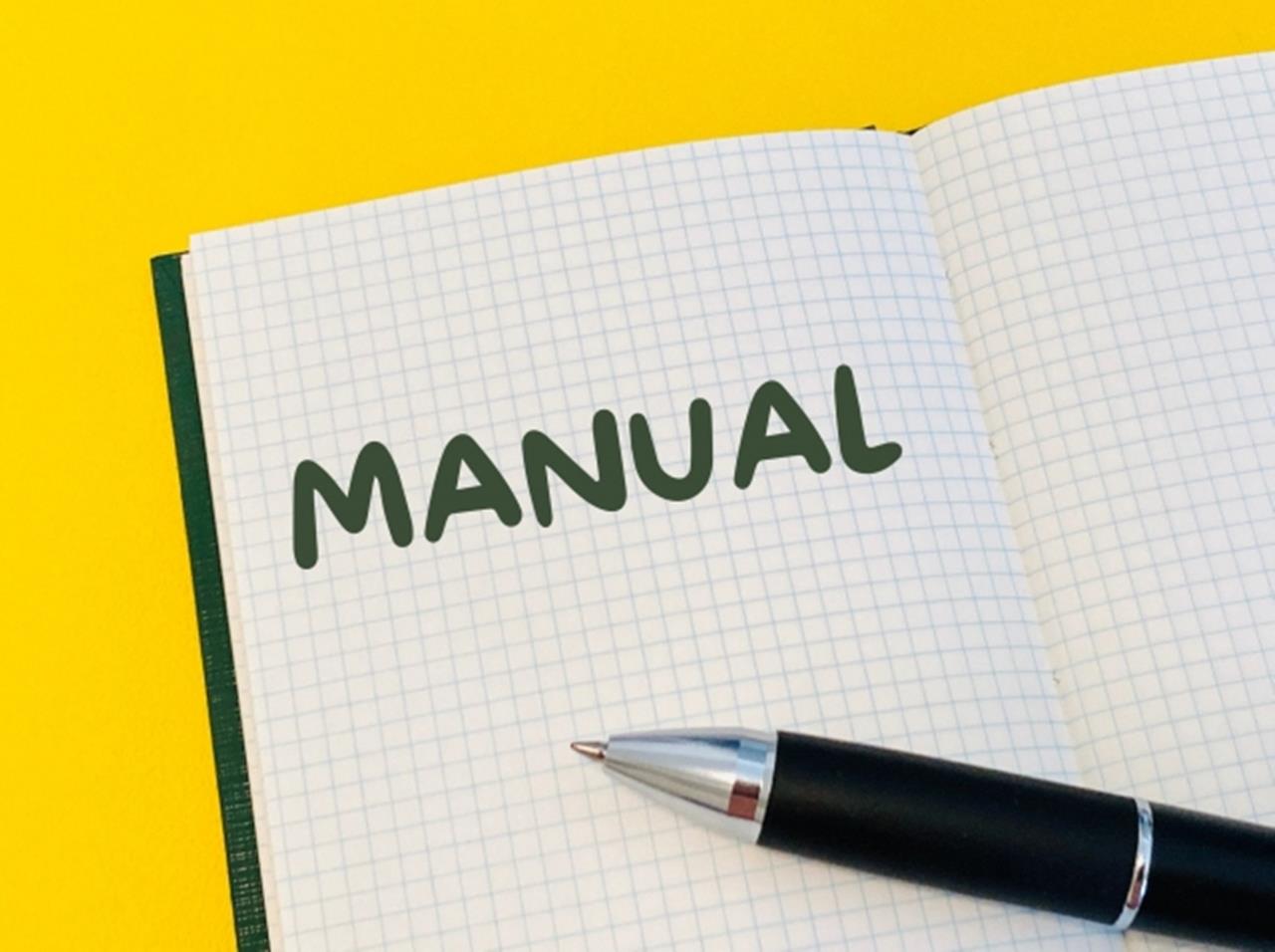ブログを複数運営しているのですが、特定のブログにだけ営業メールがしつこく来ています。
おそらく営業先としてリストアップされてしまっているので、何とかならないかと対策を開始。
はじめは、お問い合わせフォーム(Contact Form 7)にNGワードを設定していました。しかし、一斉送信でないタイプの営業メールまで弾いてしまう恐れがあるため、中途半端にしか文言を決められず…。そのため、すり抜けてくるメールが多く困っていました。
途方に暮れて悩んでいたところ、ふと見かけた記事に「reCAPTCHA」が効くという情報が。
今までは、スパムなど悪意のあるアクセスを弾く前提に入れていましたが、営業メールがツールを使って送られている(=ロボット認識)されるのであれば対策できるのも頷けます。
実際に「reCAPTCHA」を導入した後、導入していないサイトを比較すると、あきらかにメールが来なくなっていたので効果てきめんと感じました。
備忘録もかねて、導入方法をまとめていきたいと思います。
Contact Form 7に「reCAPTCHA」の「V3」を導入→効果あり
「reCAPTCHA」というのは簡単に言うとスパム対策ができるシステムです。
サイトにログインするときなどに↓のようなマークが出ることがあるかと思います。
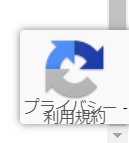
このマークがあるサイトは「reCAPTCHA」が導入されています。
「reCAPTCHA」を実際に導入しようとネットで調べると、「v2」「v3」といった単語が出てきます。
これはバージョンの違いで、先ほどご紹介したチェックボックスやパズルのようなもので人間どうか認識するのがv2、見えないところで裏でリクエストを判断するのがv3です。
「v2」では営業以外で問い合わせをして下さる方への手間が増えてしまうので、今回は「v3」で導入。
それでもしっかり営業メールを弾いてくれていました。
reCAPTCHA V3設定方法
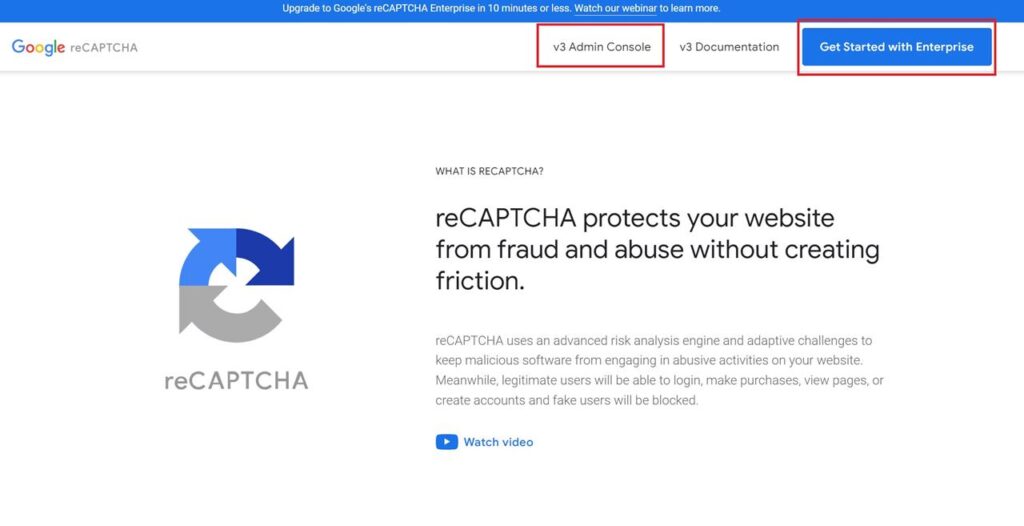
まずは「reCAPTCHA」にアクセス。
アカウントが未作成の場合は、右上の「Get Started with Enterprise」からアカウントを作成してください(Googleアカウントがあれば、簡単に作れます)。
作成済みの場合は、「v3 Admin Console」から新しいサイトを追加します。
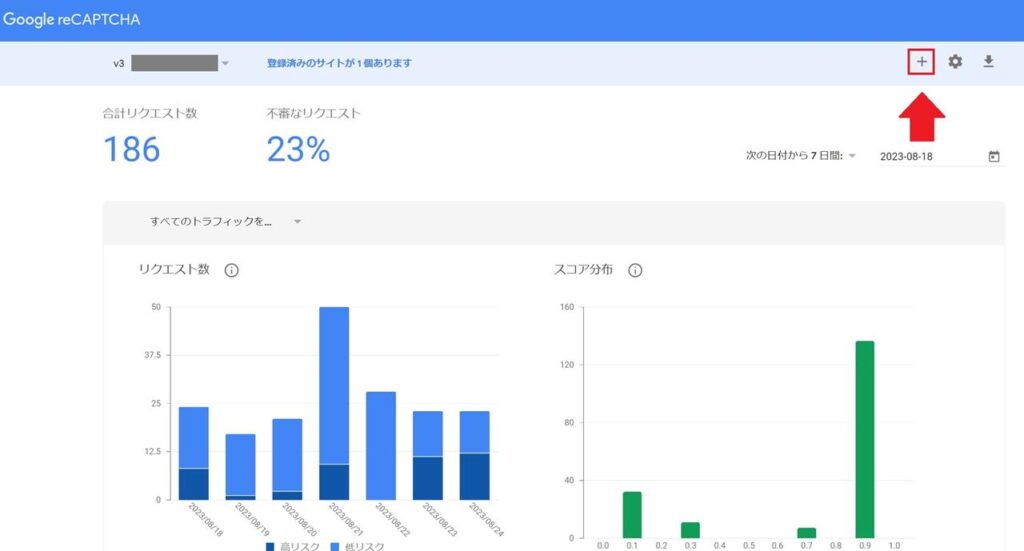
右上の「+」マークを押します。
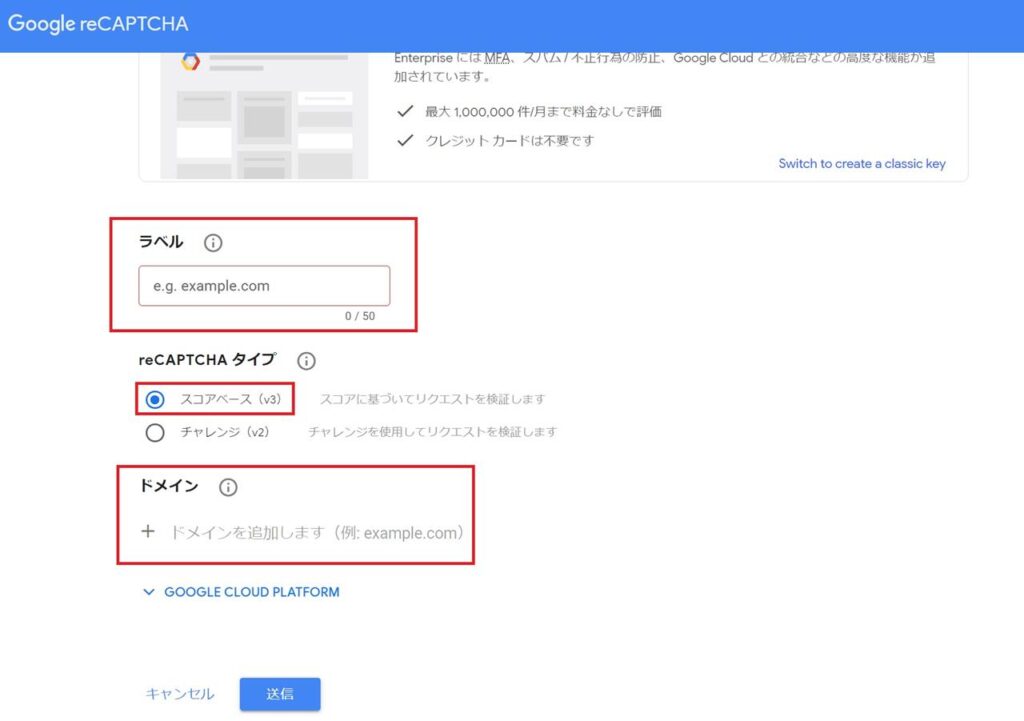
赤枠の
- ラベル(サイト名などわかりやすい名前)
- reCAPTCHA タイプ(スコアベース(v3)を選択)
- ドメイン(ドメインを記載)
を編集して、「送信」ボタンを押します。
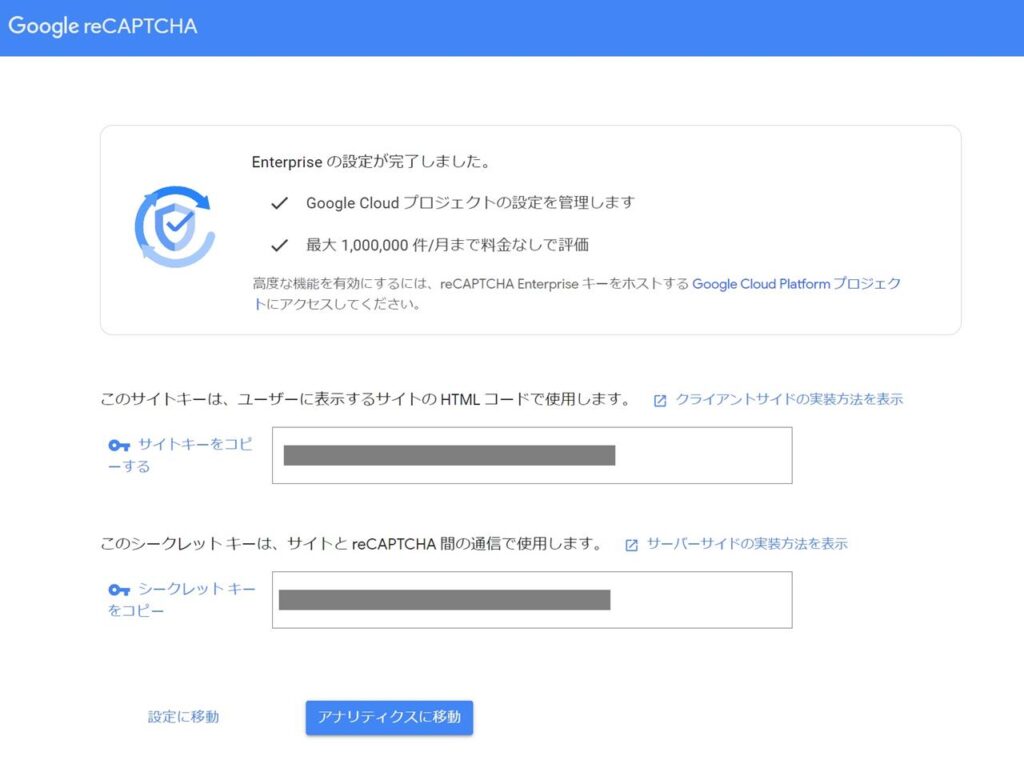
画面が切り替わったら「サイトキー」「シークレット キー」を控えておきます。
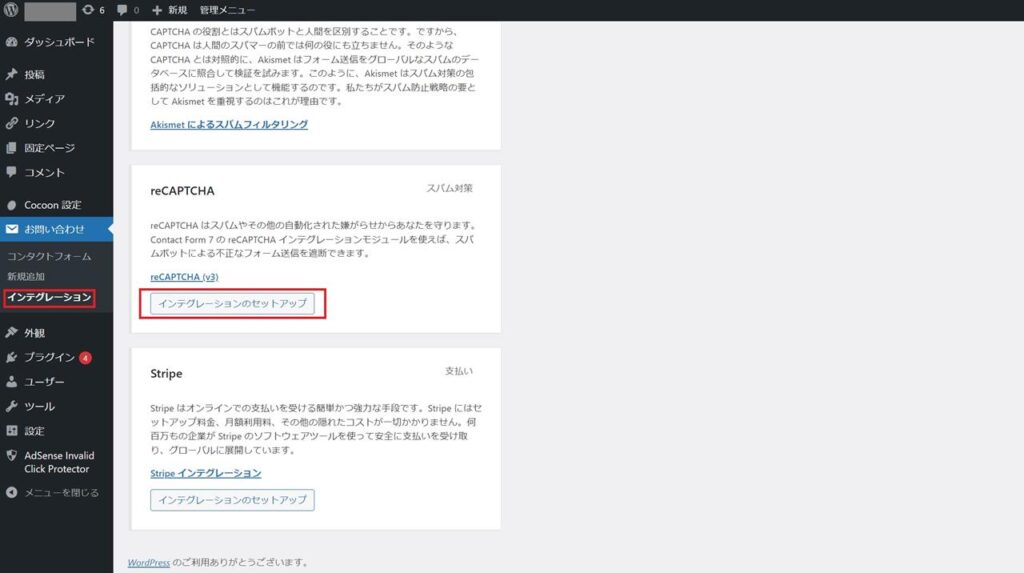
次にWordPressの管理画面に移ります。
お問い合わせ(Contact Form 7)→インテグレーション→reCAPTCHA→インテグレーションのセットアップを選択。
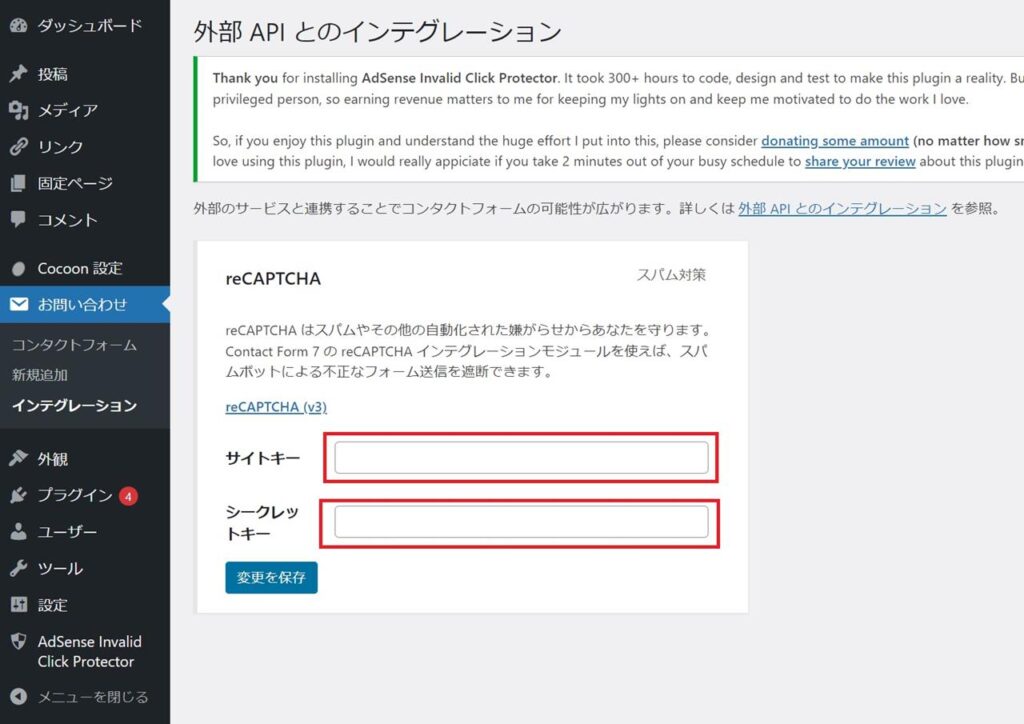
先ほど控えた「サイトキー」「シークレット キー」を入力し、「変更を保存」を押します。
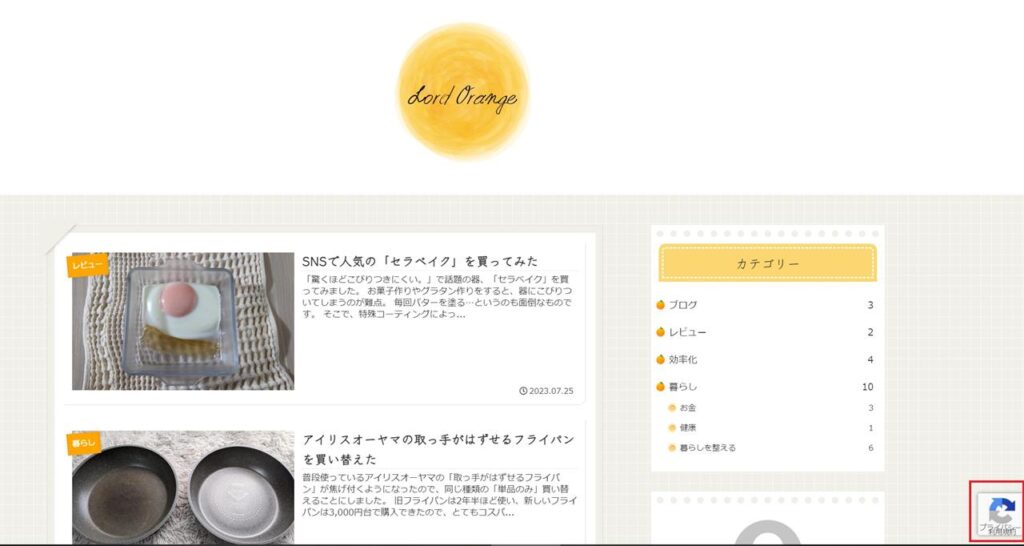
右下にreCAPTCHAのマークがつけば導入完了です。
営業メール対策の効果→今のところ0
以前から営業メールが来ているサイトのうち、reCAPTCHAを導入したサイト、導入していないサイトを用意し、メールが来なくなるか比較してみました。
結果、reCAPTCHAを導入したサイトは営業メールが0になったので、効果てきめんです。導入していないサイトには相変わらずメールが来ます。
もちろん、相手も仕事のためreCAPTCHAへの対策をしてくる可能性はありますが、しばらくの間は不快なメールを見ることはなくなりそうです。